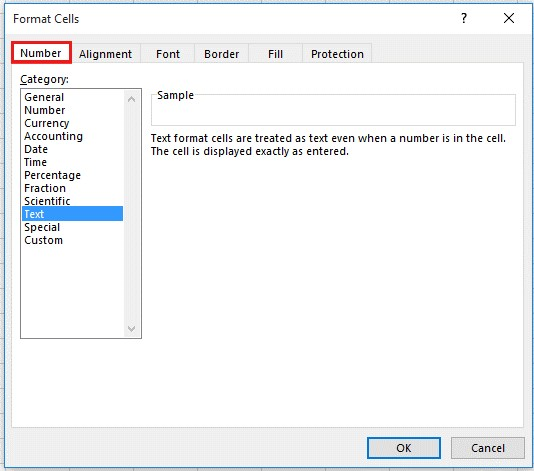Почему большие числа отображаются как число и E+12? Как сделать нормальный вид в экселе?
Большие числа отображаются как число и Е+12 из-за формата, скорее всего он установлен как Экспоненциальный. При вводе длинного числа сначала надо ввести в ячейке одну кавычку (‘), а после этого — само длинное число.
Например, нужно ввести текст ‘9876543210123456789. После того, как нажимаем клавишу ВВОД кавычка не отображается.
Можно ячейку отформатировать как текстовую, затем ввести длинное число.
Помог текстовый формат! Спасибо.
Есть выгрузка с числами в Excel. Точка вместо запятой перед дес.частью. При замене некоторые превращаются в даты. Как правильно поправить?
1) Выделяете проблемные данные;
2) «Данные» — «Текст по столбцам»
3) Первый и второй шаг пропускаете
4) На третьем жмете «Подробнее» — «Разделитель целой и дробной части» — «точка»
Как сделать, чтобы ячейка в excel меняла цвет в зависимости от значения другой ячейки?
Выбираем диапазон ячеек, в которых нужно поменять цвет.
В Главном меню -> Условное форматирование -> Создать правило.
- Выбираем диапазон или ячейку значение которой нужно проверить, выбираем цвет.
Действующее правило форматирования можно посмотреть в диспетчере правил условного форматирования, если выделить нужную ячейку и выбрать меню «Условное форматирование» ->»Управление правилами»:
либо все правила на листе:
Как убрать определенный символ в ячейке excel?
Используйте формулу Excel «Подставить», пример ниже:
=ПОДСТАВИТЬ(адрес_ячейки_с_текстом;СИМВОЛ(42);»»)
Вместо формулы СИМВОЛ(42), которая эмулирует символ «*», можно использовать любой текст в двойных кавычках, для его замены.
Почему в ячейке Excel отображается формула, а не значение?
Вероятно, включено отображение формул.
Также вы можете использовать сочетание клавиш CTRL+` (маленький значок — это значок тупого ударения). Обычно (но не всегда) значок тупого ударения располагается в верхнем левом углу клавиатуры. Чтобы вернуться к стандартному режиму, нажмите эту кнопку еще раз.
Если это не помогло, то можно почитать справку Excel на эту тему.
Как сделать так, чтобы по значению в каком-то столбце выделялась цветом вся строка в Excel? Как выделить одну ячейку знаю.
- Первым делом, выделим все ячейки, цвет заливки которых мы хотим изменить.
- Чтобы создать новое правило форматирования, нажимаем Главная >Условное форматирование >Создать правило (Home > Conditional Formatting > New rule).
- В появившемся диалоговом окне Создание правила форматирования (New Formatting Rule) выбираем вариант Использовать формулу для определения форматируемых ячеек (Use a formula to determine which cells to format), и ниже, в поле Форматировать значения, для которых следующая формула является истинной (Format values where this formula is true), вводим такое выражение:
Вместо C2 Вы можете ввести ссылку на другую ячейку Вашей таблицы, значение которой нужно использовать для проверки условия, а вместо 4 можете указать любое нужное число. Разумеется, в зависимости от поставленной задачи, Вы можете использовать операторы сравнения меньше (
Источник статьи: http://yandex.ru/q/question/hw.math/pochemu_bolshie_chisla_otobrazhaiutsia_df89a0f9/
Тема: Длинное число в Excel
Опции темы
Поиск по теме
Длинное число в Excel
Помогите разобраться.
Я в документе Excel в одной из ячеек пишу очень длинное число- расчетный счет. И вместо нужных мне последних трех цифр получаются нули. Формат и общий делаю, и числовой. Не получается. Что нужно сделать?
нужно установить текстовый формат (или набрать перед номером счета апостроф).
текстовый формат дает вообще бред- набор цифр и букв (!)
А что такое «апострф» (извините, я чайник)
Это как? Вводите цифры. а они превращаются в буквы? Вы сначала набираете число, а потом применяете формат, или наоборот?
сначала- набрала число. Получила нули. Потом стала менять форматы.
Текстовый дал, например: 4,07028Е+19
Сделала наоборот- и все получилось
длинное число в Экселе вводится нормально, для ячейки формата — число ( я вводил и 20 и 25 знаков. ).
номер расчетного счета числом не является, т.к. по определению, делится не на единицы, десятки, сотни и т.д. а на фасеты т.е. группы цифр длина которых устанавливается произвольно.
Поэтому, логичнее использовать здесь текстовый, а не числовой формат ячейки.
Если формат ячейки установить самому, а не довериться Экселю, все будет отражено правильно.
ИМХО
Ошибочка 
Вы нам показали экспоненциальную запись числа. Excel так «нещадно» поступает, если для отображения числа недостаточно ширины столбца. Он (Excel) по доброте своей неодушевленной пытается нам помочь.
Наибольшее возможное число в Excel — 9E+307.
Не Станиславский, но не верю 
Очень хочется увидеть в Excel ЧИСЛОВУЮ запись ЧИСЛА длиной более 15 знаков с младшими разрядами, отличными от нуля.
Утверждение правильно в части «числом не является».
Но ведь р/счет может быть записан и без пробелов (без деления на «фасеты») и это не является нарушением. В такой записи набор цифр образует число, которое может участвовать в математических операциях.
Любая конечная последовательность символов, записанная в виде последовательности (например) восьмеричных чисел без пробелов, образует число, которое может участвовать математических операциях. Вопрос только в осмысленности такой записи и таких операций.
Ворчун (может, и не совсем старый?
), мой текст относился к сообщению YUM о возможности ввода такого длинного числа. Потому-то и «Очень хочется увидеть. «.
Речь не об осмысленности математических операций, а о том, что ЕВС при вводе р/счета получает не совсем то, что нужно. Т.е. автор вводит не набор «фасеток», а последовательность символов, которая является-таки числом.
И вопрос не в том, что эту последовательность можно разделить на СтоМиллионовТысяч. Эта последовательность — ЧИСЛО и воспринимается программой как число.
Поэтому данные такого вида должны вводиться как текст: предварительно выставив текстовый формат ячейки; добавив где-либо пробелы; поставив апостроф перед данными.
Последовательность символов является последователеностью символов, просто разные приложения «по умолчанию» интерпретируют эту последовательность по-разному. Ексель любую последовательность сначала пытается интерпретировать как число в том или ином формате. Если ему это удается, то результат интерпретации заносится в ячейку. Если как число последовательность не интерпретируется, то Ексель пытается интерпретировать ее как текст или формулу. Если та же последовательность вводится в Вроде, то она интерпретируется как текст. А спор о том, чем является номер расчетного счета, числом или текстом, смысла не имеет. Номер счета в зависимости от решениях задач можно расматривать и как число, и как текст.
Я не пытаюсь доказать, что р/счет — число или не число.
Разговор о конкретной ситуации: при заполнении листа данными введенная в ячейку информация была воспринята Excel’ем как число.
Почему? Потому что для него это число.
Как обойти? Показать табличному монстру, что это текст.
Доброго времени суток, уважаемые)
При составление различных расчетных таблиц в EXSEL получается вот какая ситуация: при расчете 10839,60 * 2,6% = 281,8296. По-моему мнению, это 281,83, а по EXSEL так и есть 281,8296. Даже если выставить формат ячейки «числовой»- «2 знака после запятой», EXSEL все равно держит «в уме» остальные цифры и при суммировании их учитывает.
Когда в таблице 20 строк (например, по количеству человек) итоговая сумма, чаще всего, получается на 1 или 2 копейки больше. Приходится каждый раз копировать полученные значения, вставлять через «Специальная вставка» — «значение» в эту же колонку, и в ручную убирать лишнее знаки после запятой.
Может быть есть какие-то настройки.
Доброго времени суток, уважаемые)
При составление различных расчетных таблиц в EXSEL получается вот какая ситуация: при расчете 10839,60 * 2,6% = 281,8296. По-моему мнению, это 281,83, а по EXSEL так и есть 281,8296. Даже если выставить формат ячейки «числовой»- «2 знака после запятой», EXSEL все равно держит «в уме» остальные цифры и при суммировании их учитывает.
Когда в таблице 20 строк (например, по количеству человек) итоговая сумма, чаще всего, получается на 1 или 2 копейки больше. Приходится каждый раз копировать полученные значения, вставлять через «Специальная вставка» — «значение» в эту же колонку, и в ручную убирать лишнее знаки после запятой.
Может быть есть какие-то настройки.
Когда в таблице 20 строк (например, по количеству человек) итоговая сумма, чаще всего, получается на 1 или 2 копейки больше.
Может быть есть какие-то настройки.
есть: параметры — вычисления — точность как на экране. позволяет избавиться от многочисленных «ОКРУГЛ()» в ячейках.
Но копейка всё равно может вылезти.
Ибо:
1,00/3,00=0,33
0,33*3,00=0,99
Доброго времени суток, уважаемые)
При составление различных расчетных таблиц в EXSEL получается вот какая ситуация: при расчете 10839,60 * 2,6% = 281,8296. По-моему мнению, это 281,83, а по EXSEL так и есть 281,8296. Даже если выставить формат ячейки «числовой»- «2 знака после запятой», EXSEL все равно держит «в уме» остальные цифры и при суммировании их учитывает.
Когда в таблице 20 строк (например, по количеству человек) итоговая сумма, чаще всего, получается на 1 или 2 копейки больше. Приходится каждый раз копировать полученные значения, вставлять через «Специальная вставка» — «значение» в эту же колонку, и в ручную убирать лишнее знаки после запятой.
Может быть есть какие-то настройки.
Дело в том, что формат хранения чисел актуален не только для Экселя.
Проблема «лишней копейки» описана на форуме не один десяток раз. В результате, удалось-таки убедить составителей отчетности в ПФР в том, что нельзя два, взаимоконтролируемых отчета, составлять с копейками и без. (Не знаю, надолго ли).
На одном из форумов программистов проблему вменяемого округления предлагалось решать так : умножаем оба числа на миллион. Делим, множим, вычитаем, а уже полученный итог делим обратно на миллион.
Говорят, что при работе с целыми числами компьютеры сильно умнеют
Может быть это вариант Вам поможет?
Источник статьи: http://forum.klerk.ru/showthread.php?t=449172
При вводе длинных чисел в ячейках Excel последние цифры меняются на нули.
Симптомы
Когда вы вводите число, содержащее более 15 цифр в ячейке в Microsoft Excel, Excel изменяет все цифры после пятнадцатого места на нули. Например, введите ИДЕНТИФИКАЦИОНный номер кредитной карты в следующем формате:
В этом случае Excel изменяет последнюю цифру на ноль.
Причина
В Excel следует спецификация IEEE 754 для хранения и вычисления чисел с плавающей запятой. Таким образом, Excel сохраняет только 15 значащих цифр в числе и изменяет цифры после пятнадцатого места на нули.
Обходной путь
Добавление знака кавычек
Чтобы не допустить изменения числа до нуля, перед вводом номера введите знак одинарной кавычки.
Для этого выберите пустую ячейку, введите одиночную кавычку (‘), а затем введите номер. Все цифры отображаются в ячейке.
Форматирование ячеек
Чтобы избежать ввода кавычек в каждую затронутую ячейку, можно отформатировать их как текст перед вводом каких бы то ни было данных.
Выберите все затронутые ячейки, а затем нажмите клавиши CTRL + 1 , чтобы открыть диалоговое окно Формат ячеек .
На вкладке число выберите пункт текст в списке Категория , а затем нажмите кнопку ОК.
Дополнительная информация
Такое поведение возникает только в том случае, если ячейка форматируется как число, а введенное число превышает 15 цифр. Для ячеек, отформатированных как текст, можно ввести до 32 767 символов. В Excel отображается до 1 024 символов на листе.
Так как пользовательские числовые форматы предназначены для работы в основном с числами, невозможно создать настраиваемый числовой формат, в котором хранится более 15 цифр. Например, нельзя использовать следующий формат для хранения 16-значного идентификатора кредитной карты в качестве номера:
Тем не менее, если ввести номер в ячейку, отформатированную как текст, все символы будут сохраняться по мере их ввода, так как Excel сохраняет число в виде текста, а не в виде числа.
Требуется дополнительная помощь? Зайдите на сайт сообщества Майкрософт.
Источник статьи: http://docs.microsoft.com/ru-ru/office/troubleshoot/excel/last-digits-changed-to-zeros
Сохранение начальных нулей и больших чисел
Примечание: Мы стараемся как можно оперативнее обеспечивать вас актуальными справочными материалами на вашем языке. Эта страница переведена автоматически, поэтому ее текст может содержать неточности и грамматические ошибки. Для нас важно, чтобы эта статья была вам полезна. Просим вас уделить пару секунд и сообщить, помогла ли она вам, с помощью кнопок внизу страницы. Для удобства также приводим ссылку на оригинал (на английском языке).
Вам когда-нибудь приходилось импортировать или вводить в Excel данные, содержащие начальные нули (например, 00123) или большие числа (например, 1234 5678 9087 6543)? Это могут быть номера социального страхования, телефонные номера, номера кредитных карт, коды продуктов, номера счетов или почтовые индексы. Excel автоматически удаляет начальные нули и преобразует большие числа в экспоненциальное представление (например, 1,23E+15), чтобы их можно было использовать в формулах и математических операциях. В этой статье объясняется, как сохранить данные в исходном формате, который Excel обрабатывает как текст.
Преобразование чисел в текст при импорте текстовых данных
Для форматирования отдельных столбцов в виде текста при импорте данных в Excel используйте функцию Получить и преобразовать (Power Query). В этом случае импортируется текстовый файл, однако данные проходят те же этапы преобразования, что и при импорте из других источников, таких как XML, Интернет, JSON и т. д.
Откройте вкладку Данные, нажмите кнопку Получить данные и выберите вариант Из текстового/CSV-файла. Если вы не видите кнопку Получить данные, выберите Создать запрос > Из файла > Из текста, найдите нужный файл и нажмите кнопку Импорт.
Excel загрузит данные в область предварительного просмотра. Нажмите кнопку » изменить » в области предварительного просмотра, чтобы загрузить Редактор запросов.
Если какие-либо столбцы нужно преобразовать в текст, выделите их, щелкнув заголовок, затем выберите Главная > Преобразовать > Тип данных > Текст.
Совет: Чтобы выбрать несколько столбцов, щелкните их левой кнопкой мыши, удерживая нажатой клавишу CTRL.
В диалоговом окне Изменение типа столбца выберите команду Заменить текущие, и Excel преобразует выделенные столбцы в текст.

По завершении нажмите кнопку Закрыть и загрузить, и Excel вернет данные запроса на лист.
Если в дальнейшем ваши данные изменятся, на вкладке Данные нажмите кнопку Обновить, и Excel их автоматически обновит и преобразует.
В Excel 2010 и Excel 2013 импортировать текстовые файлы и преобразовывать числа в текст можно двумя способами. Рекомендуется использовать Power Query (для этого нужно скачать надстройку Power Query). Если надстройку Power Query скачать не удается, можно воспользоваться мастером импорта текста. В этом случае импортируется текстовый файл, однако данные проходят те же этапы преобразования, что и при импорте из других источников, таких как XML, Интернет, JSON и т. д.
На ленте откройте вкладку Power Query и выберите Получение внешних данных > Из текста.
Excel загрузит данные в область предварительного просмотра. Нажмите кнопку » изменить » в области предварительного просмотра, чтобы загрузить Редактор запросов.
Если какие-либо столбцы нужно преобразовать в текст, выделите их, щелкнув заголовок, затем выберите Главная > Преобразовать > Тип данных > Текст.
Совет: Чтобы выбрать несколько столбцов, щелкните их левой кнопкой мыши, удерживая нажатой клавишу CTRL.
В диалоговом окне Изменение типа столбца выберите команду Заменить текущие, и Excel преобразует выделенные столбцы в текст.

По завершении нажмите кнопку Закрыть и загрузить, и Excel вернет данные запроса на лист.
Если в дальнейшем ваши данные изменятся, на вкладке Данные нажмите кнопку Обновить, и Excel их автоматически обновит и преобразует.
Применение пользовательского формата для сохранения начальных нулей
Если эту задачу необходимо решить в пределах книги, поскольку она не используется другими программами в качестве источника данных, для сохранения начальных нулей можно использовать пользовательский или специальный формат. Этот способ подходит для цифровых кодов, содержащих менее 16 цифр. Цифровые коды также можно отформатировать с использованием дефисов или других знаков препинания. Например, чтобы сделать телефонные номера более удобными для чтения, можно добавить дефисы между международным кодом, кодом области, префиксом и остальными цифрами.